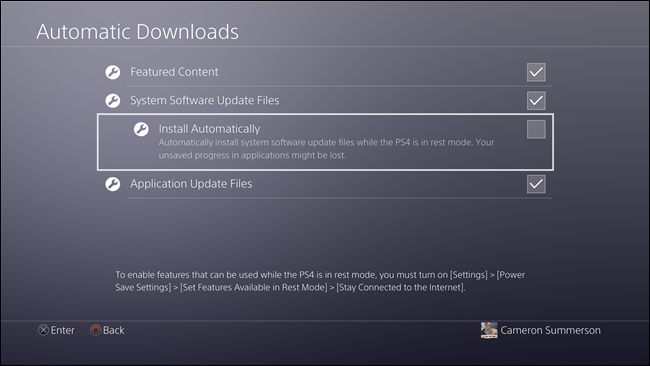Dakle, upravo ste ovog Božića dobili novi PS4, što sad? Pa, prvo Čestitamo što sada imate najnoviju PlayStation konzolu u svom domu. PlayStation 4 je objavljen u 3 osnovna modela i to PS4, PS4 Slim i PS 4 Pro. A sada postavke o kojima ćemo govoriti u ovom postu na blogu odgovaraju svim ovim verzijama PlayStationa.
Pitate se odakle početi? Ovdje je mnoštvo podešavanja koja trebate odmah napraviti na svom novom PlayStationu 4 koji će zasigurno poboljšati vaše cjelokupno iskustvo igranja.
Pogledajmo 5 brzih postavki za PlayStation 4 koje trebate napraviti na svojoj potpuno novoj igraćoj konzoli kako biste je maksimalno iskoristili!
Postavke sustava
Kako kažu, prvo na prvom mjestu! Ovo je poput središnjeg čvorišta u kojem ćete pronaći gotovo sve postavke vašeg PS 4, od onih malih do najkompliciranijih. Bilo da se radi o snimanju snimaka zaslona ili uključivanju TV-a s PS 4, ovdje ćete pronaći gotovo sve. Samo se pomičite kroz popis i pogledajte što sve možete učiniti sa svojim novim PlayStationom 4.
Vidi također:-
Kako koristiti USB disk kao dodatnu memoriju... Jeste li frustrirani zbog ograničenog prostora za pohranu na PlayStationu 4? Pročitajte da biste saznali više o tome kako...
Način mirovanja
Slažete se ili ne, ali svi imamo tendenciju držati se kauča u dnevnoj sobi čim počnemo igrati svoje omiljene igre na PS4. Gotovo gubimo pojam o vremenu i jako se prepuštamo igrama. Pa, da, to je ono što PS4 čini svim hard-core fanovima igara. Zahvaljujući načinu mirovanja PlayStationa 4 konzola može barem nekoliko opuštajućih udaha u načinu rada niske potrošnje. Kada omogućite “Rest Mode” na PlayStationu 4, sustav prelazi u način rada s ultra-niskom potrošnjom i preuzima ažuriranja u pozadini. Još jedna važna značajka koju nudi Rest Mode je da također možete puniti svoj DualShock 4 Controller izravno s PS4.
Automatska ažuriranja igre
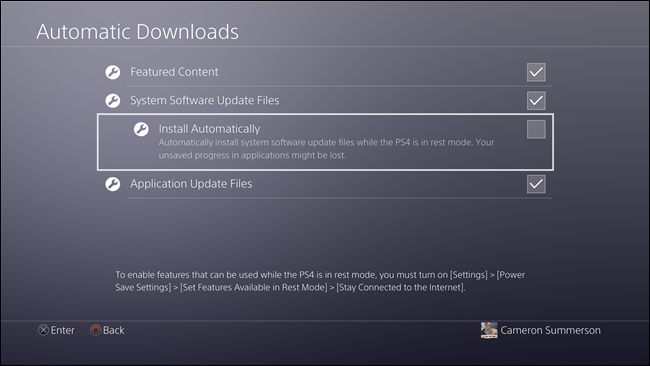
Zamislite da ste pozvali sve svoje bliske prijatelje da zajedno igraju PlayStation igre. I baš kad ste sjeli na kauč da igrate, piše da je dostupno najnovije ažuriranje za ovu igru i želite li ga instalirati upravo sada? Kako biste se osjećali zbog toga? Naravno, sigurno ćete htjeti igrati najnoviju verziju svoje omiljene igre. Ali zašto više čekati, zar ne? Idite na PS 4 postavke i omogućite opciju "Instaliraj automatski" s popisa kako bi sve vaše omiljene igre ostale ažurne u najnovijim verzijama.
Postavite roditeljski nadzor
Postavljanje roditeljskog nadzora jedna je od stvari koje morate učiniti na vašem PlayStationu 4 kako ne bi imali pristup eksplicitnom sadržaju u vašoj odsutnosti. Nakon što omogućite roditeljski nadzor na svom PS 4, vidjet će šifru ograničenja na vašem profilu. Vaša djeca neće moći dobiti pristup nijednom neprikladnom sadržaju bez šifre. Idite na Postavke> Roditeljski nadzor/Upravljanje obitelji> Ograničenja sustava PS 4 i postavite šifru.
Vidi također:-
Kako koristiti pametni telefon za upravljanje PlayStationom 4 Želite kontrolirati svoj PS4 pomoću pametnog telefona? Koristite ovu višenamjensku Sony aplikaciju.
Način pojačanja
Boost način rada jedan je od glavnih vrhunaca PlayStationa 4. Omogućavanje Boost načina rada na PS 4 poboljšat će cjelokupno iskustvo igranja igara. S uključenim Boost Modeom vaša će konzola raditi na većoj snazi i na taj način nuditi lakše iskustvo za pokretanje igara. Značajka Boost Mode dostupna je samo na konzoli PlayStation 4 Pro, ali je definitivno nešto što biste željeli uključiti svaki put kada igrate svoje omiljene igre.
Evo kratkog pregleda nekih od najboljih postavki za PlayStation 4 koje će vam pomoći da započnete s vašom novom igraćom konzolom. Napravite ove male izmjene u postavkama kako biste poboljšali svoje cjelokupno iskustvo igranja na PlayStationu!